如果Word浮动工具栏丢失了怎么办?检索Word浮动工具栏的方法
经常使用Word的童鞋会知道Word自带浮动工具栏功能,如下图所示。选择段落后,文档会自动出现,如下图所示。这个功能可以说是极其方便用户进行编辑。就是这样一个极其方便的功能,在一些童鞋的电脑上消失了。这是怎么回事?我们可以手动调用吗?下面小编就给大家带来一个找到Word浮动工具栏的方法!去看看吧!
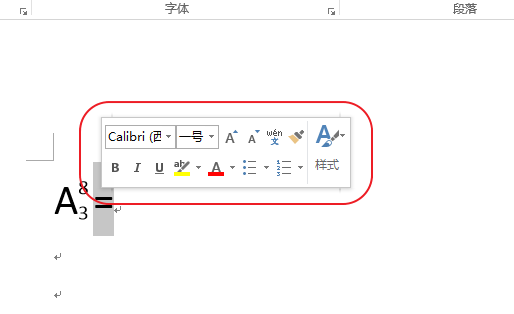
软件名称:Microsoft Office Word2010官方简体中文版软件大小:800MB更新时间:2014-03-17立即下载软件名称:word2013官方自由版软件大小:20.5MB更新时间:2014-07-21立即下载方法:
1.先开始Word2010或Word2013。本例以Word 2010为例进行说明。其他版本也有类似的操作方法,只需要找到相应的菜单和功能键即可。
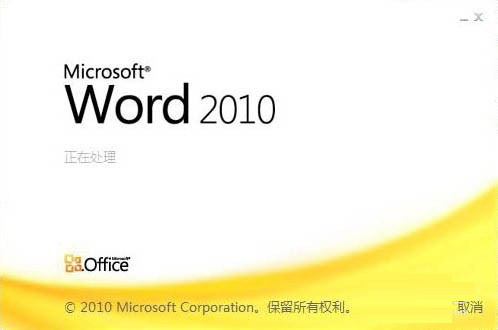
2.在菜单中找到“文件”菜单,打开文件菜单,找到选项设置页面。
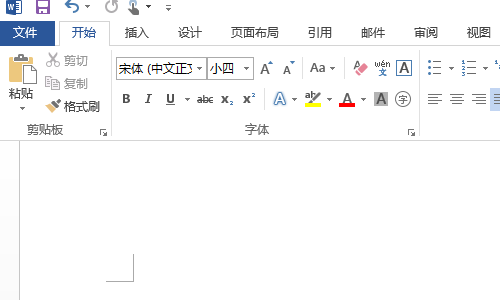
3.如下图所示,找到“选项”菜单,点击打开选项设置窗口。我们需要通过选项设置窗口设置整个Word软件的特性,这样就可以应用到这台机器上打开的所有Word文件。
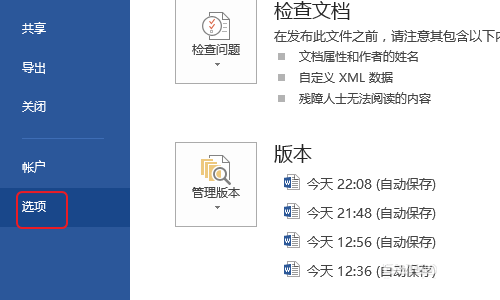
4.在打开的“选项”设置窗口中,您会发现如下图所示的“选中时显示浮动工具栏”选项被选中,以勾选其前面的复选框。这时,当你回到文档编辑页面时,你会发现浮动工具栏出现了。
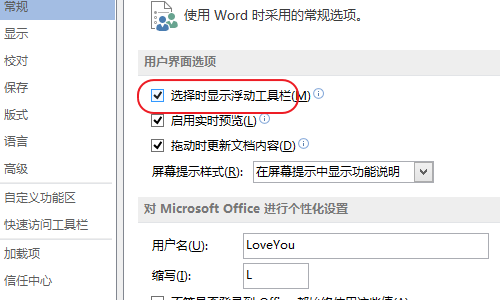
5.最后给出了一个渲染图,供用户参考。希望这份文件能对大家有所帮助!

版权声明:如果Word浮动工具栏丢失了怎么办?检索Word浮动工具栏的方法是由宝哥软件园云端程序自动收集整理而来。如果本文侵犯了你的权益,请联系本站底部QQ或者邮箱删除。

















